怎么在Mac中修改iTunes的备份路径
Mac用户经常会遇到一个问题就是iphone的备份文件过多,占用了许多空间,那么iTunes 备份文件路径是否可以修改呢?答案是可以的。小编分享了一个Mac怎么修改iTunes的备份路径的教程,有需求的用户过来看看吧!

Mac修改iTunes的备份路径步骤:
1. 通常情况下,iTunes 的默认备份路径为 /Library/Application Support/MobileSync/Backup,我们需要找到并且删除 Backup 文件夹。按住 Option 键进入“资源库 - Application Support - MobileSync - Backup”。
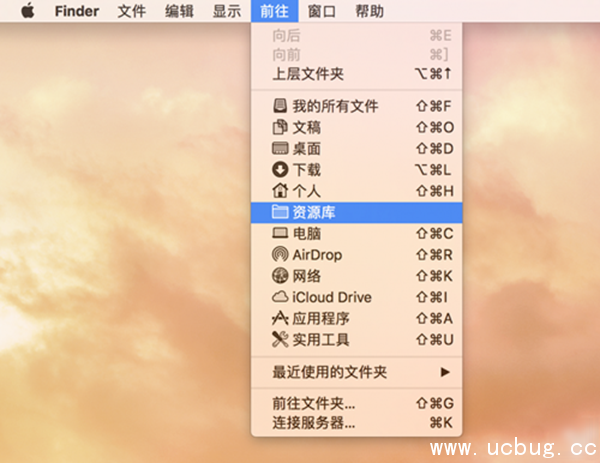
2. 在需要备份的外置硬盘的根目录下新建 MobileSync 文件夹,然后在 MobileSync 文件夹里新建 Backup 文件夹。
3. 打开终端,输入以下命令,并且按下回车键:
ln -s /Volumes/外置硬盘名称/MobileSync/Backup ~/Library/Application Support/MobileSync/Backup
我们可以到自带的磁盘工具里查看外置硬盘的名称,如下图。
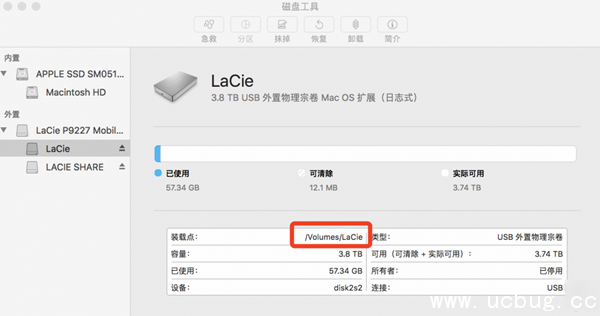
举个例子,如果我们要将 iPhone 文件备份到 LaCie 移动硬盘,在终端窗口中输入的命令就是:
ln -s /Volumes/LaCie/MobileSync/Backup ~/Library/Application Support/MobileSync/Backup
4. 关闭终端,打开 iTunes 备份 iPhone,这时候我们会发现,iTunes 就会将 iPhone 文件备份到新的路径上。














